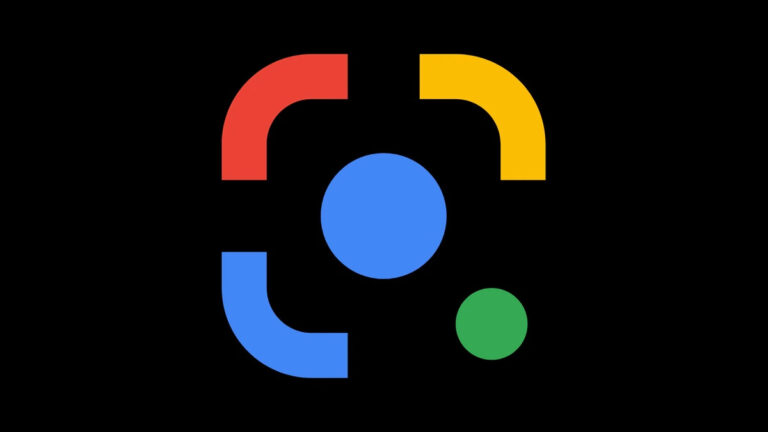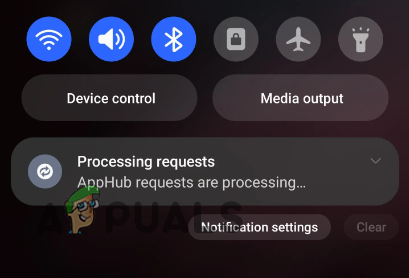So beheben Sie den Fehler „Nicht im Netzwerk registriert“ auf Android
Wenn auf Ihrem Android-Gerät der Fehler „Nicht im Netzwerk registriert“ auftritt und Sie nur Notrufe tätigen können, liegt das Problem höchstwahrscheinlich an einem gesperrten oder defekten Telefon oder einer fehlerhaften SIM-Karte.
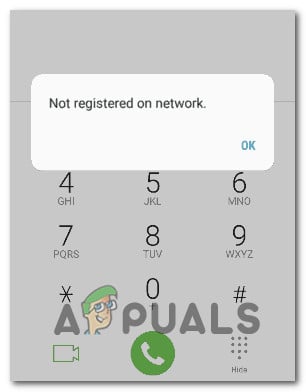 Fehler „Nicht im Netzwerk registriert“ auf Android
Fehler „Nicht im Netzwerk registriert“ auf Android
Berichten zufolge tritt dieses Problem bei allen großen und kleineren Herstellern von Android-Handys auf, darunter Samsung, OnePlus, Xiaomi und Oppo.
Wie sich herausstellt, gibt es je nach Android-Hersteller und Ihrem speziellen Szenario verschiedene Ursachen, die diesen Fehler auslösen können. Hier ist eine Liste der zugrunde liegenden Schuldigen, die wahrscheinlich für dieses Problem verantwortlich sind:
- Die SIM Toolkit-App steckt in der Schwebe – In den meisten Fällen wird dieses spezielle Problem durch ein Problem mit der SIM Toolkit-App verursacht. Wenn diese wichtige App blockiert ist, kann Ihr Telefon keine Verbindung zu Ihrem Netzbetreiber herstellen. Um dieses Problem zu beheben, müssen Sie die SIM Toolkit-App manuell neu starten und den Cache und die Daten löschen.
- Inkonsistenz der Netzwerkeinstellungen – Es ist auch möglich, dass dieses spezielle Problem aufgrund einer Inkonsistenz der Netzwerkeinstellungen auftritt. Dieses Problem wird hauptsächlich bei Android-Geräten von Samsung gemeldet und kann behoben werden, indem Sie zum Bildschirm „Einstellungen“ gehen und die Netzwerkeinstellungen über die Registerkarte „Zurücksetzen“ zurücksetzen.
- Das Netzwerk ist nicht auf „Automatische Verbindung“ eingestellt – Wenn Sie kürzlich ins Ausland gereist sind und das Standardverhalten des Netzwerkmodus geändert haben, kann Ihr Telefon möglicherweise keine Verbindung zu Ihrem Netzbetreiber herstellen, wenn Sie wieder zu Hause sind. Wenn dieses Szenario zutrifft, sollten Sie das Problem beheben können, indem Sie das Verhalten des Netzwerkmodus wieder auf „Automatische Verbindung“ ändern.
Nachdem wir nun alle möglichen Ursachen für den Fehler „Nicht im Netzwerk registriert“ durchgegangen sind, finden Sie hier einige Korrekturen, die andere betroffene Benutzer erfolgreich eingesetzt haben, um dieser Fehlermeldung auf den Grund zu gehen und das Problem erfolgreich zu beheben.
1. Starten Sie die SIM Toolkit-App neu
Wie sich herausstellt, ist einer der häufigsten Fälle, in denen der Fehler „Nicht im Netzwerk registriert“ auftritt, eine Situation, in der die SIM Toolkit-App in einem Schwebezustand steckt, der das System daran hindert, das Teilnehmeridentitätsmodul zu aktivieren und entsprechende Maßnahmen einzuleiten verbindet Ihr Telefon mit Ihrem Mobilfunkanbieter.
Dies ist insbesondere bei Samsung-Geräten ein Problem, aber dieses spezielle Problem wird auch bei anderen Android-Herstellern gemeldet.
Wenn dieses Szenario zutrifft, sollten Sie das Problem beheben können, indem Sie Ihr Android-Telefon ohne SIM-Fach neu starten und die Daten und den Cache löschen, bevor Sie die erforderlichen Berechtigungen der SIM Toolkit-App erneut bestätigen. Dies dient dazu, Ihr Telefon zuzulassen um die Sim Toolkit-App neu zu starten, wodurch in den meisten Fällen der Fehler „Nicht im Netzwerk registriert“ behoben wird.
Wenn Sie Schritt-für-Schritt-Anleitungen zur Durchsetzung dieses speziellen Problems suchen, befolgen Sie die nachstehenden Anweisungen:
- Das Wichtigste zuerst: Entfernen Sie Ihr SIM-Kartenfach und nehmen Sie Ihre SIM-Karte heraus.
 Nehmen Sie die SIM-Karte heraus
Nehmen Sie die SIM-Karte herausHinweis: Die meisten Telefone werden mit einem SIM-Schlüssel geliefert, den Sie zum Öffnen des SIM-Kartenfachs verwenden müssen. Wenn Sie das nicht haben, reicht auch eine Nadel oder ein Zahnstocher.
- Sobald das SIM-Kartenfach geöffnet ist, entfernen Sie Ihre SIM-Karte und starten Sie Ihr Telefon auf herkömmliche Weise neu, indem Sie den Netzschalter drücken und auf „Neu starten“ tippen, wenn Sie vom Energiemenü dazu aufgefordert werden.
 Starten Sie das Android-Telefon neu
Starten Sie das Android-Telefon neu - Sobald Ihr Android-Telefon wieder hochfährt, greifen Sie über den Startbildschirm Ihres Geräts auf das Menü „Einstellungen“ zu.
- Scrollen Sie im Einstellungsbildschirm nach unten durch das Menü und tippen Sie auf „Apps“.
 Zugriff auf das Apps-Menü
Zugriff auf das Apps-Menü - Verwenden Sie im Apps-Menü die Suchfunktion, um nach „SIM Toolkit“ zu suchen, und tippen Sie darauf. Darüber hinaus können Sie einfach durch die Apps-Liste nach unten scrollen, bis Sie sie finden.
- Sobald Sie sich im entsprechenden Menü von SIM Toolkit befinden, scrollen Sie zum unteren Bildschirmrand und tippen Sie auf das Symbol „Stopp erzwingen“, um sicherzustellen, dass die App nicht aktiv ausgeführt wird.
 Erzwingen Sie das Stoppen des Android-Geräts
Erzwingen Sie das Stoppen des Android-Geräts - Tippen Sie anschließend auf „Speicher“ (unter „Nutzung“).
 Greifen Sie auf das Speichermenü zu
Greifen Sie auf das Speichermenü zu - Löschen Sie im Menü „Speicher“ sowohl die Daten als auch den Cache, indem Sie die entsprechenden Menüs verwenden. Für beide Vorgänge werden Sie nach einer Eingabeaufforderung um eine Bestätigung gebeten.
 Löschen Sie die Daten und den Cache von Android von SIM Toolkit
Löschen Sie die Daten und den Cache von Android von SIM Toolkit - Sobald beide Vorgänge abgeschlossen sind, kehren Sie zum ersten App-Info-Menü von SIM Toolkit zurück und tippen Sie auf Berechtigungen.
 Zugriff auf die Registerkarte „Berechtigungen“.
Zugriff auf die Registerkarte „Berechtigungen“. - Wenn Sie sich auf der Registerkarte „Berechtigungen“ befinden, tippen Sie auf die Aktionsschaltfläche in der oberen rechten Ecke des Bildschirms und wählen Sie „Alle Berechtigungen“ aus, um einen Überblick über alle beteiligten Berechtigungen zu erhalten.
- Nachdem Sie sichergestellt haben, dass alle beteiligten Berechtigungen angezeigt werden, tippen Sie auf jede einzelne Berechtigung und klicken Sie bei der Eingabeaufforderung auf „OK“, um sicherzustellen, dass Sie der SIM Toolkit-App die Möglichkeit geben, die mobile Datenverbindung mit Ihrem Mobilfunkanbieter zu überbrücken.
 Erteilen der erforderlichen Berechtigungen
Erteilen der erforderlichen Berechtigungen - Öffnen Sie abschließend das SIM-Fach erneut und legen Sie Ihre SIM-Karte erneut ein, um zu prüfen, ob der Fehler „Nicht im Netzwerk registriert“ jetzt behoben ist.
Falls das gleiche Problem immer noch auftritt, fahren Sie mit der nächsten möglichen Lösung unten fort.
2. Netzwerkeinstellungen zurücksetzen
Ein weiterer möglicher Grund, der den Fehler „Nicht im Netzwerk registriert“ auf Android-Telefonen verursachen kann, ist Netzwerkinkonsistenz.
Dies kann aus verschiedenen Gründen passieren, aber glücklicherweise ist die Lösung in den meisten Fällen und bei der überwiegenden Mehrheit der Android-Telefonhersteller dieselbe: Sie müssen Ihre Netzwerkeinstellungen zurücksetzen.
Die genauen Anweisungen hierfür sind von Hersteller zu Hersteller unterschiedlich, aber in den meisten Fällen sollten Sie dies direkt über das Menü „Zurücksetzen“ im Menücluster „Einstellungen“ tun können.
Befolgen Sie die nachstehenden Anweisungen, um eine schrittweise Anleitung dazu zu erhalten:
- Greifen Sie auf dem Startbildschirm Ihres Android-Geräts auf das Menü „Einstellungen“ zu.
- Sobald Sie sich im Menü „Einstellungen“ befinden, scrollen Sie ganz nach unten in der Liste und tippen Sie auf die Option „Zurücksetzen“.
 Zugriff auf die Option „Zurücksetzen“.
Zugriff auf die Option „Zurücksetzen“.Hinweis: Auf Samsung-Telefonen finden Sie die Option „Zurücksetzen“ auf der Registerkarte „Allgemeine Verwaltung“.
- Tippen Sie auf der Registerkarte „Zurücksetzen“ auf „Netzwerkeinstellungen zurücksetzen“.
 Zurücksetzen der Netzwerkeinstellungen
Zurücksetzen der Netzwerkeinstellungen - Tippen Sie in den speziellen „Netzwerkeinstellungen zurücksetzen“ auf „Einstellungen zurücksetzen“ und bestätigen Sie, indem Sie bei der Bestätigungsaufforderung erneut auf „Zurücksetzen“ klicken.
Hinweis: Abhängig von den Sicherheitsmechanismen, die Sie zuvor durchgesetzt haben, werden Sie an dieser Stelle möglicherweise aufgefordert, Ihre PIN einzugeben oder Ihr Muster zu zeichnen. - Nachdem Sie die Erfolgsmeldung erhalten haben, starten Sie Ihr Android-Telefon noch einmal neu und prüfen Sie, ob das Problem behoben ist, sobald Ihr Telefon wieder hochfährt.
 Starten Sie das Android-Telefon neu
Starten Sie das Android-Telefon neuWenn auch nach dem Zurücksetzen Ihrer Netzwerkeinstellungen immer noch derselbe Fehler „Nicht im Netzwerk registriert“ auftritt, fahren Sie mit der nächsten möglichen Lösung unten fort.
3. Stellen Sie den Netzwerkmodus auf „Auto-Connect“ ein (falls zutreffend).
Wenn Sie ein Dual-SIM-Android-Telefon verwenden, besteht eine sehr hohe Wahrscheinlichkeit, dass dieses Problem aufgrund der Konfiguration der Dual-Netzwerkmodi auftritt.
Standardmäßig sind sie auf „Automatische Verbindung“ eingestellt. Wenn Sie jedoch in ein anderes Land gereist sind, haben Sie sie möglicherweise so geändert, dass sie eine Verbindung zu einem bestimmten Netzwerk herstellen, um Roaming zu ermöglichen. Dies kann bei Ihrer Rückkehr zu Problemen führen Zuhause, da Ihr Telefon jetzt fest verkabelt ist, um eine Verbindung zu 2G oder 3G herzustellen, anstatt mit der besten verfügbaren Option
Wenn dies die Ursache für den Fehler „Nicht im Netzwerk registriert“ ist, besteht die Lösung in diesem Fall darin, auf die Einstellungen Ihres Mobilfunknetzes zuzugreifen und das Standardverhalten beider Netzwerkmodi so zu ändern, dass beide automatisch eine Verbindung herstellen.
Eine Schritt-für-Schritt-Anleitung dazu finden Sie in der folgenden Anleitung:
Hinweis: Es wurde berichtet, dass die folgenden Anweisungen größtenteils für Samsung-Geräte wirksam sind.
- Tippen Sie auf dem Startbildschirm Ihres Android-Geräts auf das Menü „Einstellungen“.
- Sobald Sie sich im Menü „Einstellungen“ befinden, rufen Sie die Registerkarte „Verbindung“ auf und tippen Sie dann auf „Mobile Netzwerke“.
 Rufen Sie das Einstellungsmenü für Mobilfunknetze auf
Rufen Sie das Einstellungsmenü für Mobilfunknetze auf - Sobald Sie sich in den Mobilfunknetzeinstellungen befinden, sollten zwei verschiedene Netzwerkmodusmenüs angezeigt werden (wenn Sie ein Dual-SIM-Gerät verwenden).
 Stellen Sie beide auf „Automatisch verbinden“.
Stellen Sie beide auf „Automatisch verbinden“. - Tippen Sie auf beide Menüs und stellen Sie sicher, dass die Unteroption jedes Menüs auf „Automatisch verbinden“ eingestellt ist.
- Tippen Sie anschließend unten auf dem Bildschirm „Mobile Netzwerke“ auf „Netzwerkbetreiber“.
 Zugriff auf die Liste der Netzbetreiber
Zugriff auf die Liste der Netzbetreiber - Tippen Sie im Menü „Netzwerkbetreiber“ auf „Automatisch auswählen“ und warten Sie, bis der Scan abgeschlossen ist.
 Wählen Sie die richtigen Netzbetreiber aus
Wählen Sie die richtigen Netzbetreiber ausHinweis: Wenn Sie ein Dual-SIM-Setup verwenden, müssen Sie dies für beide SIM-Karten tun, indem Sie beide aus dem Menü unten auf dem Bildschirm auswählen.
- Sobald Sie dies getan haben, starten Sie Ihr Android-Telefon auf herkömmliche Weise neu und prüfen Sie, ob das Problem behoben ist, sobald der nächste Start abgeschlossen ist.

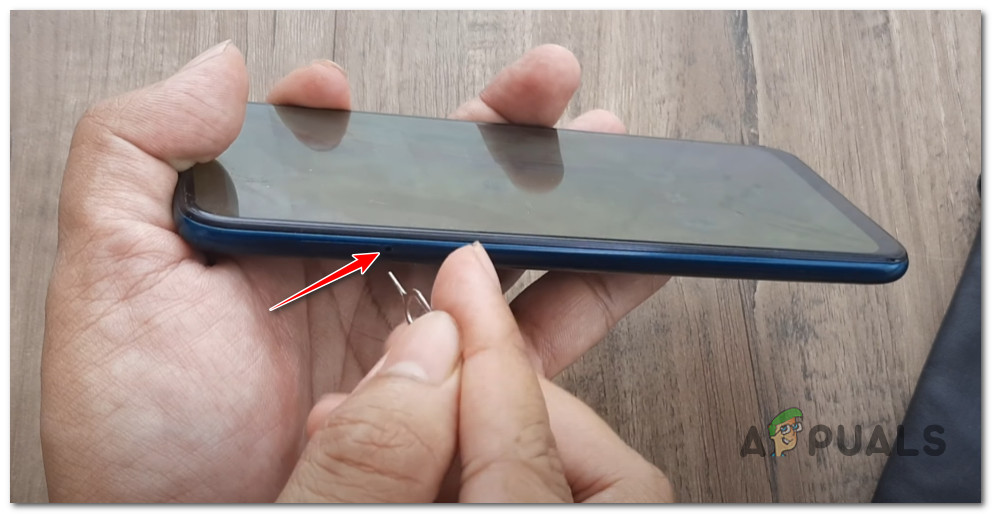 Nehmen Sie die SIM-Karte heraus
Nehmen Sie die SIM-Karte heraus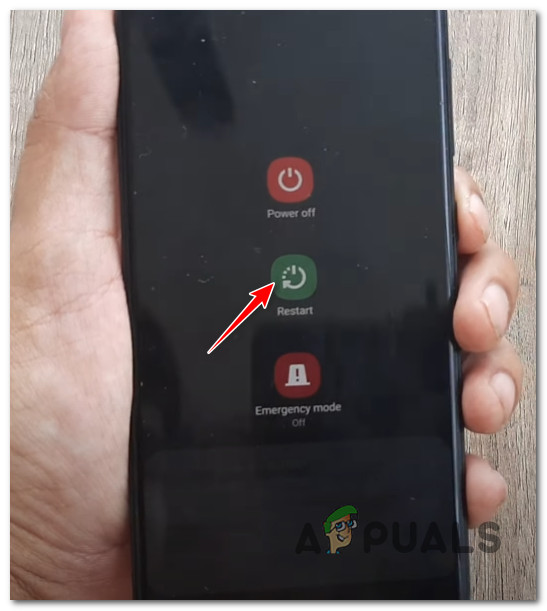 Starten Sie das Android-Telefon neu
Starten Sie das Android-Telefon neu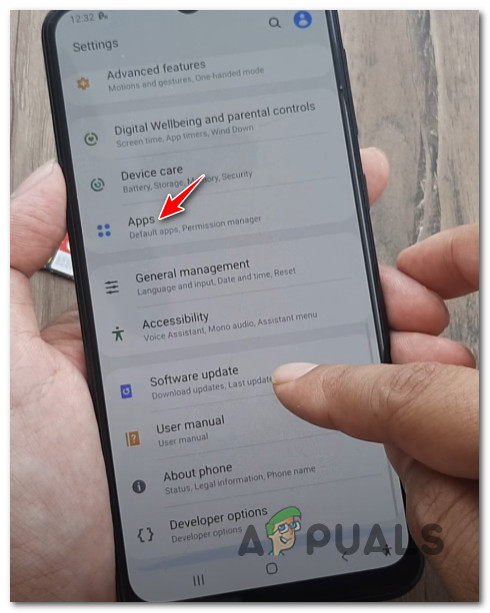 Zugriff auf das Apps-Menü
Zugriff auf das Apps-Menü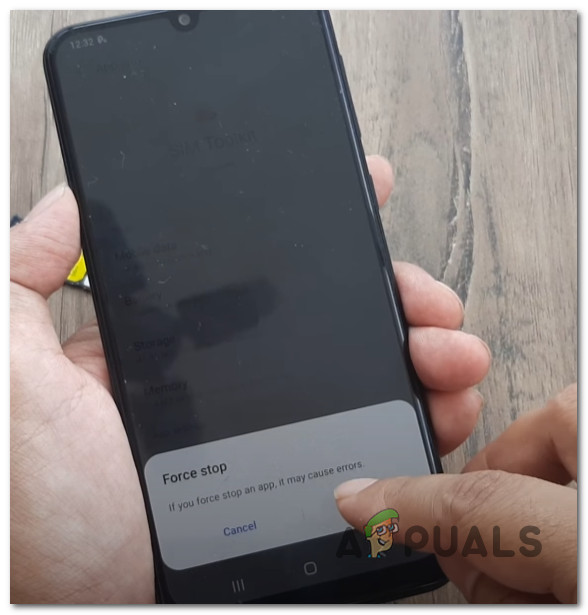 Erzwingen Sie das Stoppen des Android-Geräts
Erzwingen Sie das Stoppen des Android-Geräts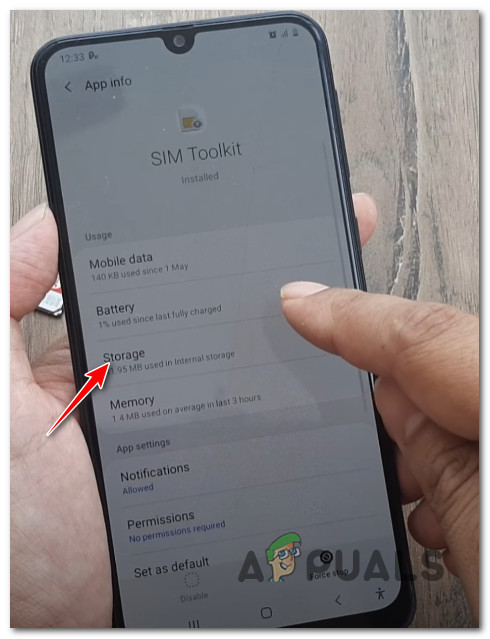 Greifen Sie auf das Speichermenü zu
Greifen Sie auf das Speichermenü zu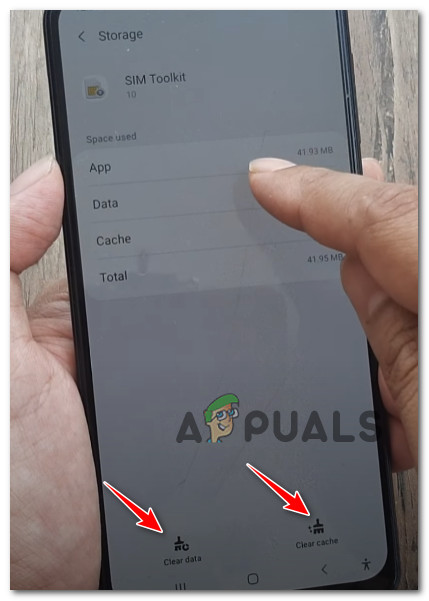 Löschen Sie die Daten und den Cache von Android von SIM Toolkit
Löschen Sie die Daten und den Cache von Android von SIM Toolkit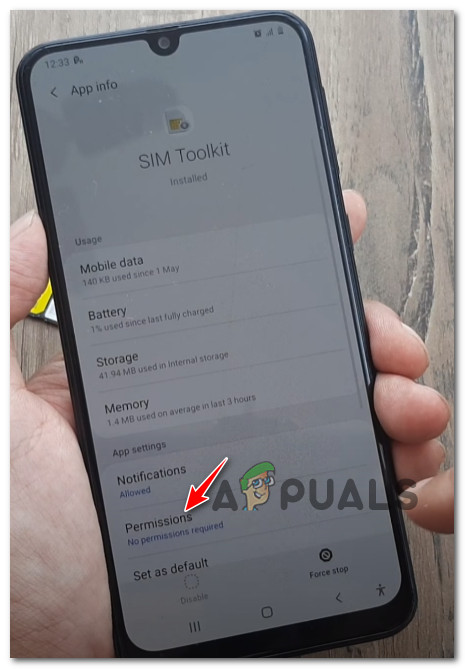 Zugriff auf die Registerkarte „Berechtigungen“.
Zugriff auf die Registerkarte „Berechtigungen“.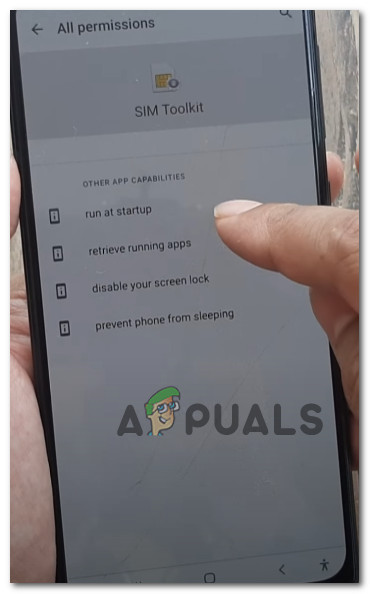 Erteilen der erforderlichen Berechtigungen
Erteilen der erforderlichen Berechtigungen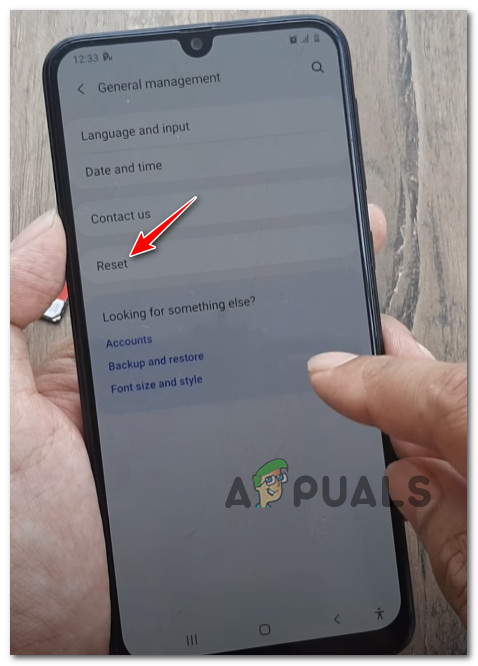 Zugriff auf die Option „Zurücksetzen“.
Zugriff auf die Option „Zurücksetzen“.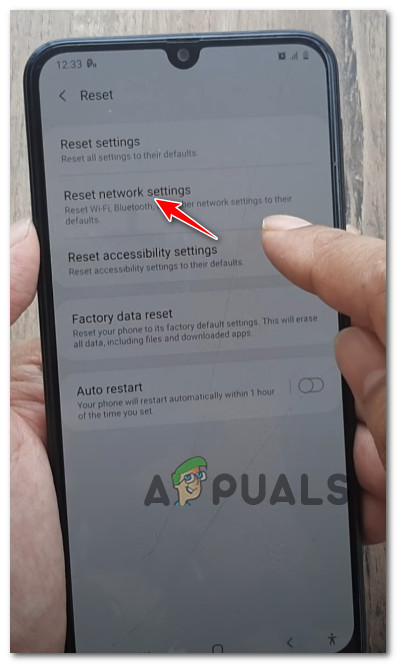 Zurücksetzen der Netzwerkeinstellungen
Zurücksetzen der Netzwerkeinstellungen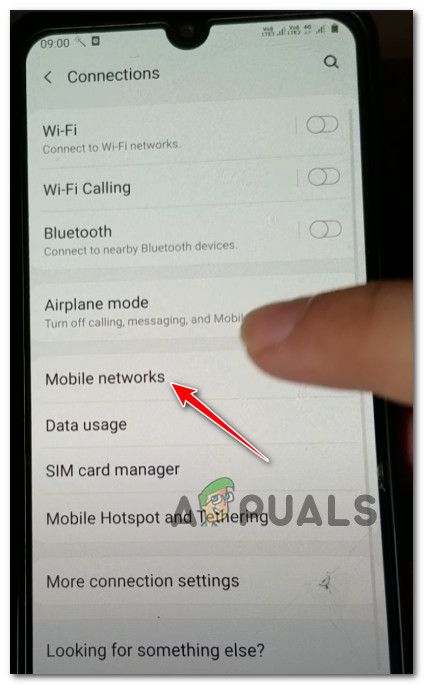 Rufen Sie das Einstellungsmenü für Mobilfunknetze auf
Rufen Sie das Einstellungsmenü für Mobilfunknetze auf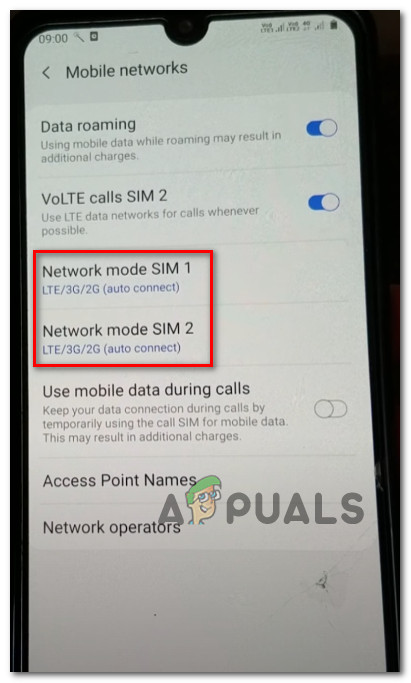 Stellen Sie beide auf „Automatisch verbinden“.
Stellen Sie beide auf „Automatisch verbinden“.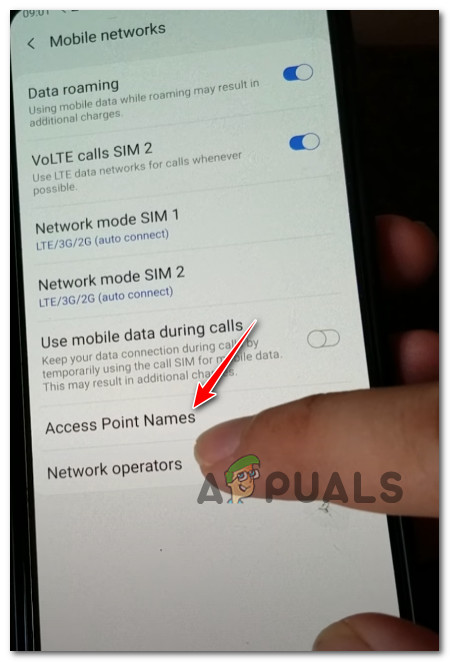 Zugriff auf die Liste der Netzbetreiber
Zugriff auf die Liste der Netzbetreiber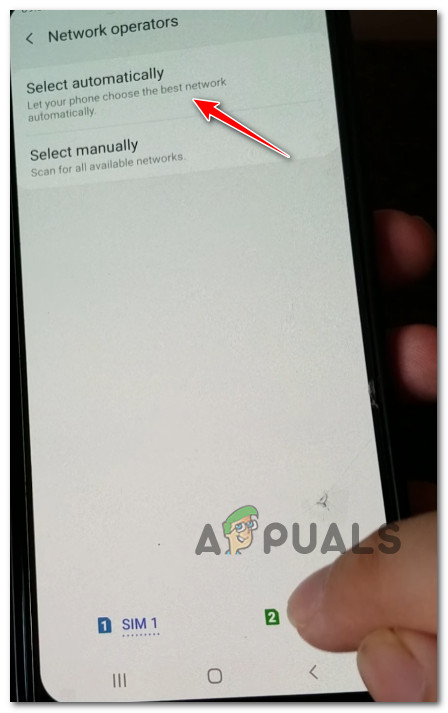 Wählen Sie die richtigen Netzbetreiber aus
Wählen Sie die richtigen Netzbetreiber aus